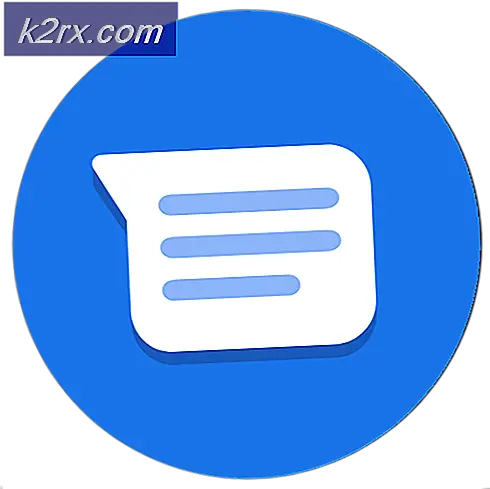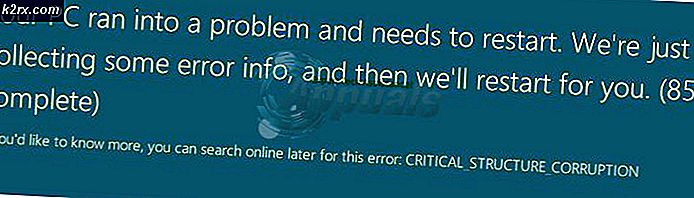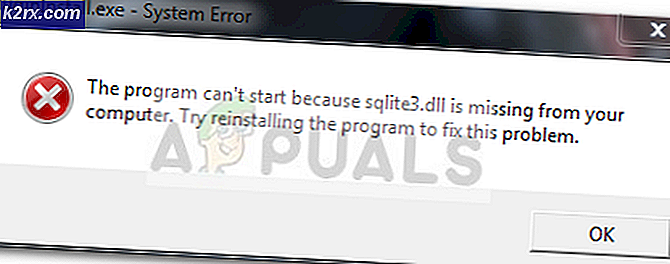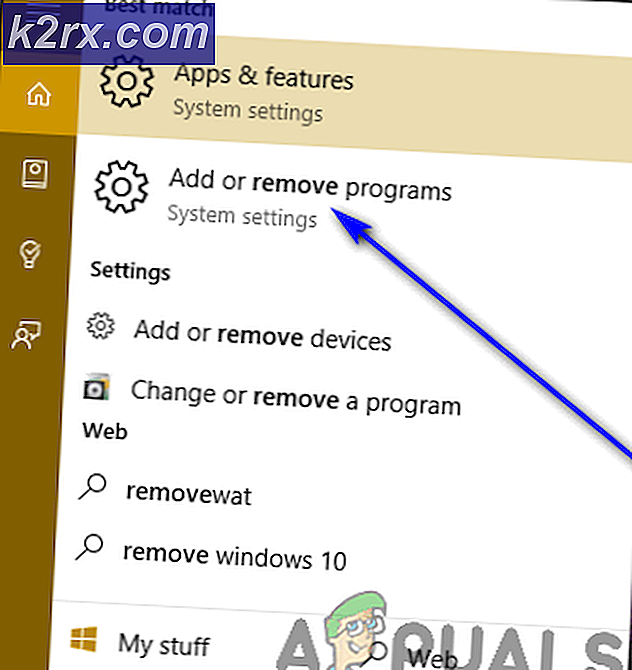Hva er ‘storeownloadd’ og hvorfor kjører den på min Mac?
Hvis du i det hele tatt bruker tid på Aktivitetsovervåking, vil du legge merke til at det er en prosess som kjører lagret nedlasting. Det er bare Mac App Store som laster ned programvare for deg.
Prosess lagret nedlasting kjører i bakgrunnen i macOS, og prosessen som kjører i bakgrunnen i databehandling kalles demon. Denne lagrede nedlastningsdemonen håndterer nedlastinger for Mac App Store. Selve navnet gjør det åpenbart at det kjører for Mac App Store. Videre bruker denne prosessen bare CPU-ressurser når du laster ned noe, det være seg et program du har valgt å laste ned i butikken eller en oppdatering for en app du allerede har.
Prosessen kjører fra mappen
“/System/Library/PrivateFrameworks/CommerceKit.framework/Versions/A/Resources/”
Ressursmappen inneholder også andre viktige prosesser knyttet til Mac App Store, f.eks. installasjoner og handel.
For å sjekke nåværende nedlastinger, åpne Mac App Store, og sjekk deretter “Oppdateringer" seksjon.
Men hvis du vil ha mer kontroll over når lagret nedlasting kjører og tar opp systemressursene dine, kan du endre denne innstillingen.
Men husk at systemoppdateringer beskytter din Mac mot skadelig programvare og andre trusler, og av og til legger til nye funksjoner. Det samme gjelder programvareoppdateringer, så det er viktig å holde alle appene dine oppdatert.
Følg trinnene nedenfor for å ta kontroll over innstillingene,
- Åpen Systemvalg.
- Klikk på "App Store”-Knappen
- Innstillinger for automatisk oppdatering vises rett øverst i vinduet.
- Fjern merket for alternativet hvis du ikke vil laste ned oppdateringer i bakgrunnen, “Last ned nylig tilgjengelige oppdateringer i bakgrunnen”.
Det første alternativet i innstillingene, “Se etter oppdateringer automatisk, ”Vil kontrollere om Mac-en regelmessig bør se etter den nye versjonen eller ikke. Det er ikke bra å slå av dette, da det alltid er viktig å vite om oppdateringer når de er tilgjengelige.
Det andre alternativet, “Last ned nylig tilgjengelige oppdateringer i bakgrunnen, ”Vil kontrollere om systemet skal laste ned oppdateringer i bakgrunnen eller ikke.
Igjen, ingen av disse to alternativene installerer oppdateringer automatisk: de ser etter oppdateringer regelmessig, eller systemet bør laste ned disse oppdateringene når det er tilgjengelig.
De neste tre alternativene styrer enten systemet skal installere oppdateringer automatisk eller med brukerintervensjon.
Bare husk å holde Mac og andre apper oppdatert hvis du vil være trygg, selv når automatiske oppdateringer er slått av